
3Dオブジェクトでシクロデキストリンを作ってみた
こんにちは、うえのです。このnoteでIllustratorを使用した科学イラスト作成の練習を記録していきたいと思っています。どうぞよろしくお願いいたします。
今回は3D効果機能を使った「シクロデキストリン」のイラストに挑戦します。科学雑誌に載っているようなシュッとした3Dイラストを目指します。
step1 パラソルの作成
3Dオブジェクトを使ったことがないので、ファーストステップとしてイラレ職人コロさんの動画を参考に3Dパラソルを作成しました。
(イラレ職人コロさんの和柄noteやツイッターやyoutubeで公開されている制作動画でイラレ特訓をさせていただいているのですが操作(技)が無駄なくスマートですごく勉強になります。)
3Dオブジェクトへの苦手意識を取り除くため、はじめは動画の通りただただマネしてパラソルを作る作業をしました。「表面:11/15」の15ってなんの数字だろう?というレベルでした。

そんなど素人でもパラソルできた!
パラソルを回転させたり変形させたりといじっている間に機能が解ってきました。「表面11/15」というのはパラソルには面が15あるということなのか。マッピングしているときの明るい灰色と暗い灰色の模様の意味は見えてる部分と見えない部分を現しているんですね。
step2 シクロデキストリンに挑戦
慣れてきたのでさっそく「シクロデキストリン」を作ってみました。
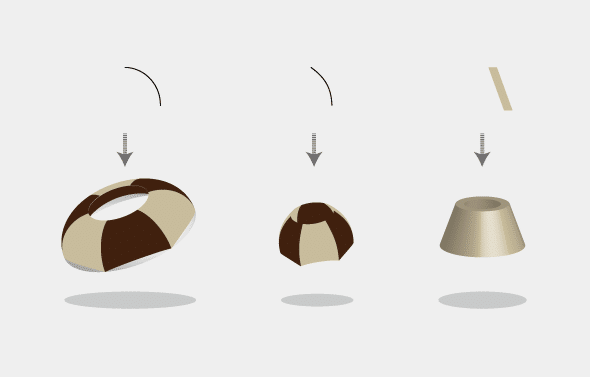
あれこれ作ってみて慣らしている様子
傾いた長方形を回転軸から少し離し(オフセットで調節)回転させるだけでシクロデキストリンのバケツ型になりました。

シクロデキストリンの面は4面
シクロデキストリンの壁面にマッピングする構造式をchemsketchで作成しました。構造式は大阪大学ポリマーゲル共同研究部門原田グループ様のHPのイラストを参考にさせていただきました。
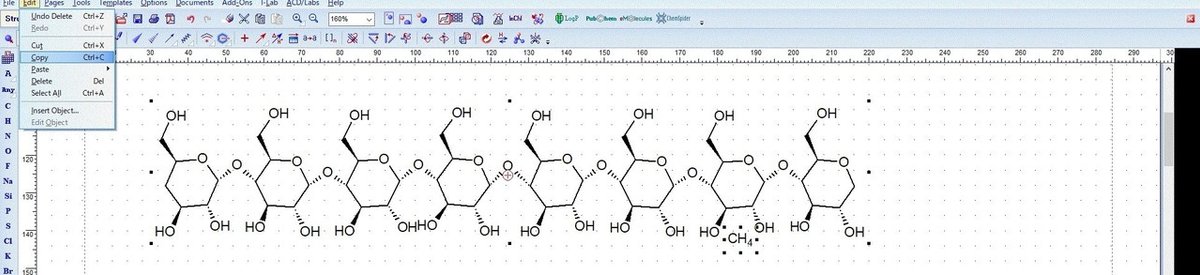
グルコースをまっすぐ並べるのが難しい
chemsketch上で構造式を選択>コピーし、Illustratorにペーストすると、テキストはテキストデータとして、結合の線は線としてそのままペーストできました。これをアウトライン化しシンボルに登録しました。
シクロデキストリンの外側の壁面(不透明度10%)に構造式をマッピングし完成です。
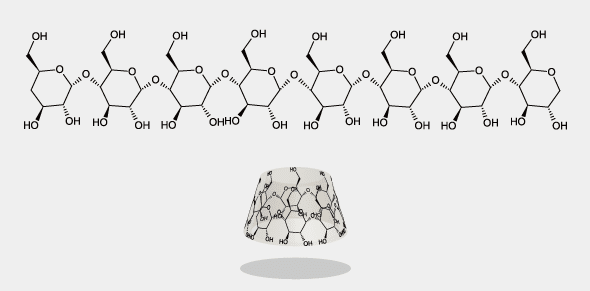
γシクロデキストリンだ!
グルコースがきれいにバケツの面に並び感動しました。
さらに中心に半円を描き回転させて、ゲスト分子を包接したシクロデキストリンを作成しました。

艶ありの陰影に設定すると一気にサイエンス雑誌に載っているような雰囲気になりました!ミッションコンプリートです。
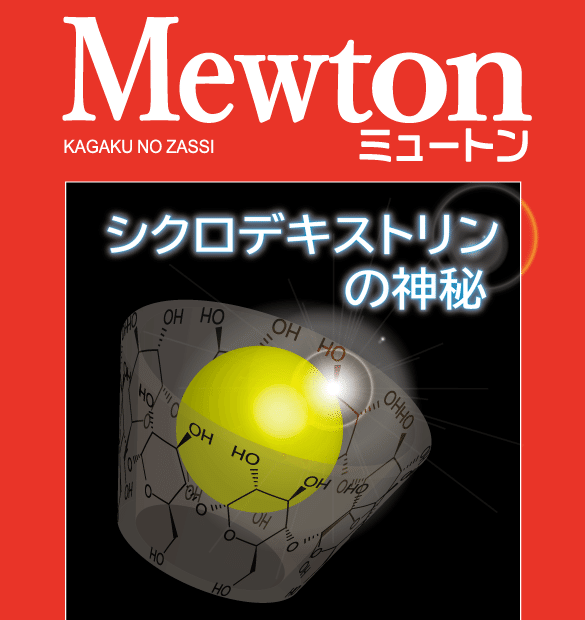
フレアを追加してさらにシュッとなった!
step3 シクロデキストリンの表面をアレンジする
シクロデキストリンの性質を説明するイラストをいくつか作成してみました。
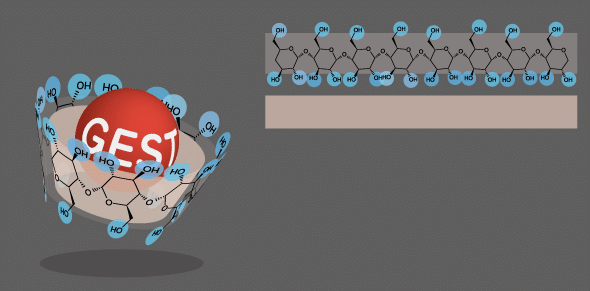
シクロデキストリンの構造を説明するイラスト
バケツの外面に構造式を、内面に疎水性部分を現すピンク色の帯をマッピングしました。内側が疎水性とわかるよう外面を半透明にしました。親水基は水色で囲み、ゲスト分子は「GEST」という白色テキストを球の表面にマッピングしました。
出来上がりは半透明を重ねすぎて汚いので、透明分割しました。
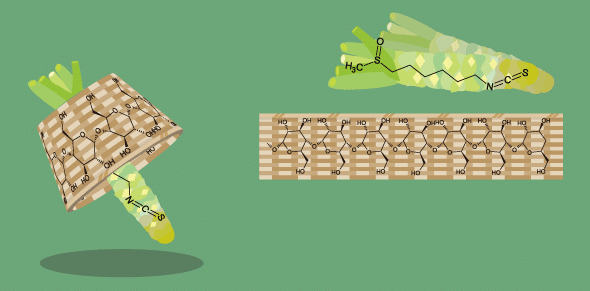
シクロデキストリンがわさびの成分を包接するイメージのイラスト
シクロデキストリンがチューブ練りワサビの添加剤に使われているイメージのイラストを作成しました。籠柄のシクロデキストリンにワサビのアリルイソチオシアネート(辛味成分)を包接させました。かわいい&自然(野菜)な雰囲気を出そうと籠にしましたがちょっと変な感じになりました。それにほとんどはみ出ていますね・・・
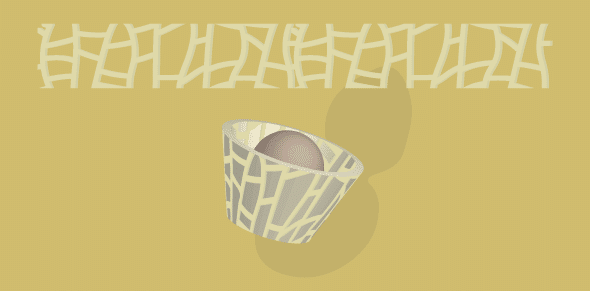
千葉名産の落花生
こんな風に色々遊んでいるときりがないので(3日位没頭しました)今回はここまでとします。
作った作品はtumblerに投稿していこうと思います。開設したばかりですがぜひフォローいただけたらと思います。
tumblr:https://www.tumblr.com/blog/uenojunko
ここまで読んでいただいて、ありがとうございました!
